
海外仮想通貨取引所「Bitmart(ビットマート)」の口座開設方法を初心者にもわかりやすく解説していきます。
BitMart(ビットマート)は、取扱通貨が1500種類以上もあり、取引手数料が安いことで評判な海外の大手仮想通貨取引所です。
本記事ではBitMart(ビットマート)の登録方法について、スマホでの操作画面をもとに解説していきます。
BitMartについてはこちらで詳しく解説しています。
BitMart(ビットマート)のアカウント登録方法

まずはWebでアカウント登録をしてから、アプリをインストールしログインします。
Bitmartアカウント登録
- STEP1公式サイトにアクセス
- STEP2メールアドレスを入力し「口座開設」
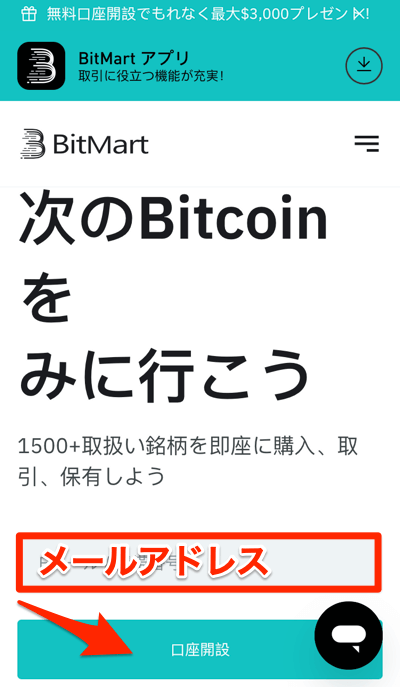
- STEP3パスワードと紹介コード(※任意)を入力、チェックを入れて「Sign Up」BitMartの招待コードで豪華特典が先着順でGET
初回登録時に招待コード欄に「Vug5Ay」を入力するだけ!
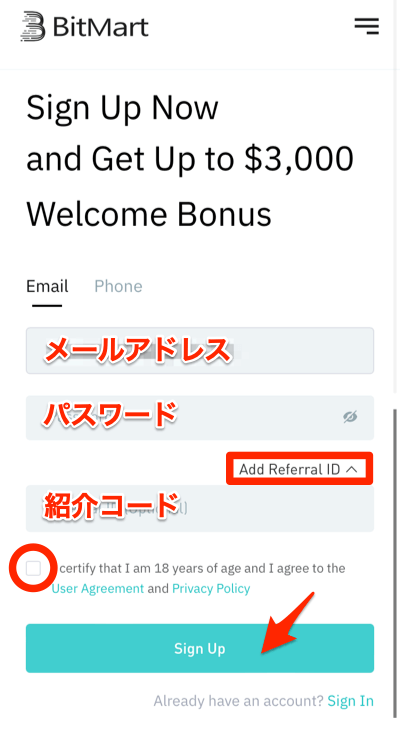
- STEP4スライドさせて図形を合わせる
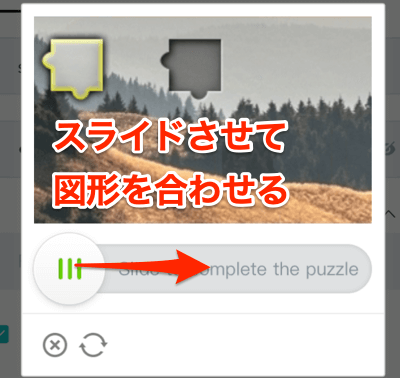
- STEP5メールアドレスに届いている認証コードを入力する
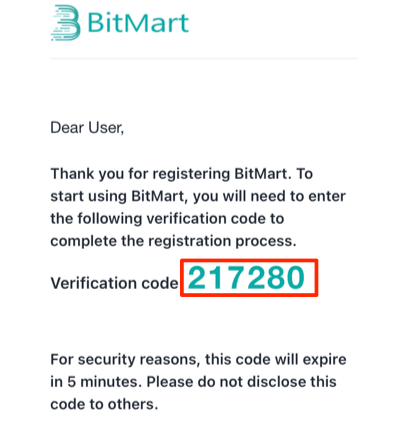
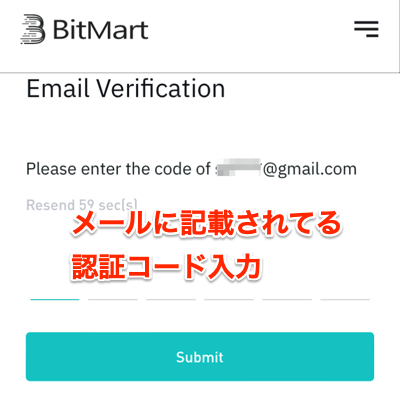
- STEP6これでアカウント登録は完了です
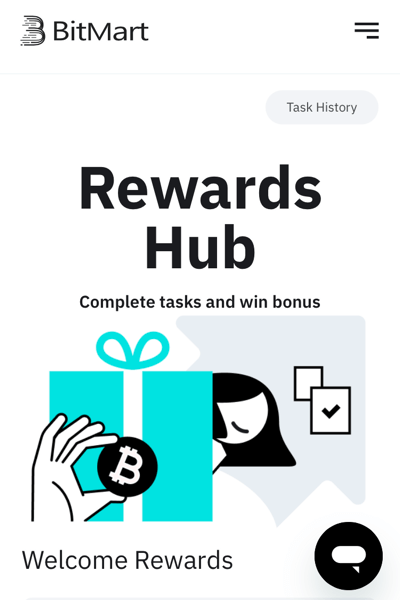
アカウント登録が完了したら、ここからはスマホアプリで操作していきますので、アプリをインストールしましょう。
Bitmartアプリのインストール
AppStore/Google Playで「Bitmart」と検索するか、下記からアプリをインストールして下さい。
- STEP1アプリを起動しトラッキング「許可」
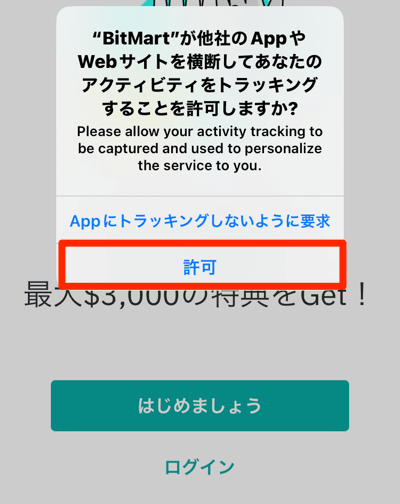
- STEP2「ログイン」
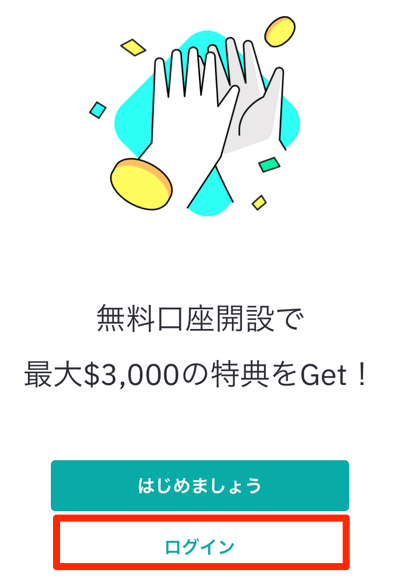
- STEP3「メールアドレス」タブを選択しメールアドレス、パスワードを入力して「ログイン」
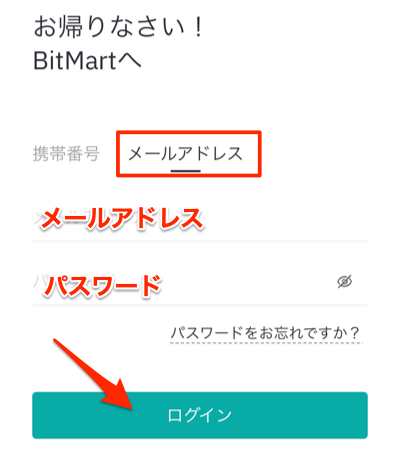
- STEP4メールに届いた認証コードを入力
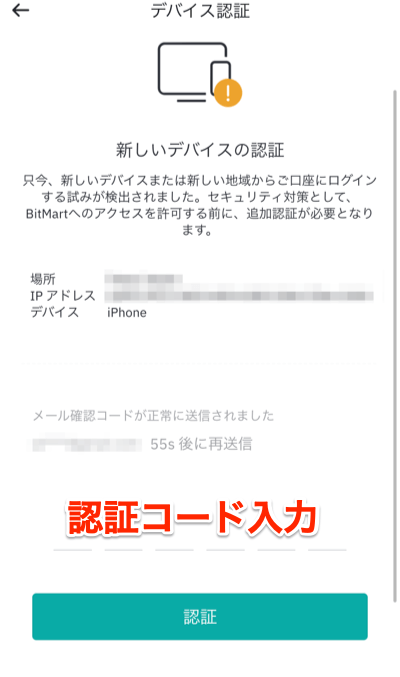
- STEP5「確認」
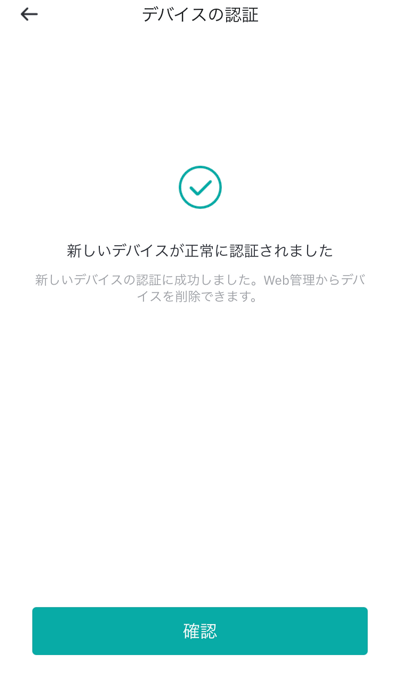
これでアプリでのログインは完了です。
Bitmartでは、KYC(個人認証)を行わないと入金やトレードをすることができません。続いてはKYC(個人認証)を行いましょう。
BitMart(ビットマート)KYC設定方法

BitmartのKYC(個人認証)は、レベル1とレベル2の2種類があります。
レベル1だけでも仮想通貨の入金や現物取引は可能です。
入金の上限額をあげたり、先物取引を行いたい場合はKYCレベル2まで認証を終わらせる必要があります。
KYCでは以下のいずれかが必要になります。
KYCレベル1の設定方法
- STEP1左上の「プロフィールアイコン」
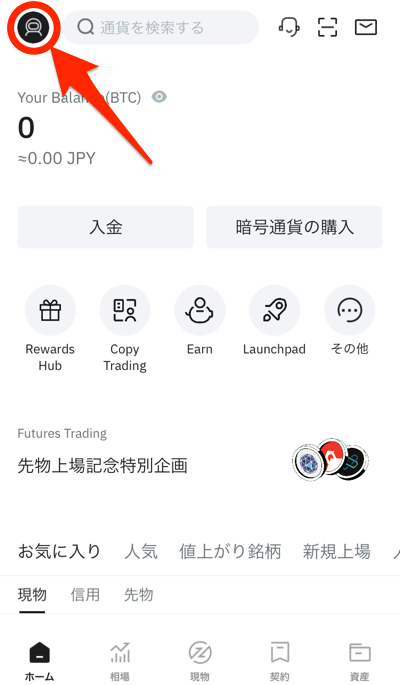
- STEP2「プロフィール設定」
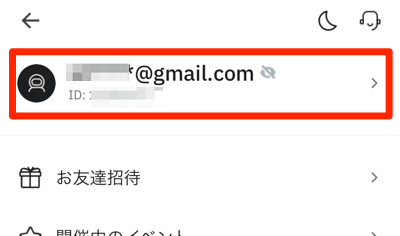
- STEP3「本人認証」
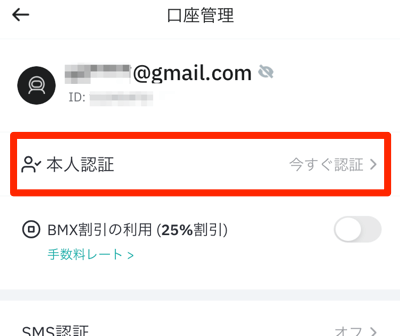
- STEP4「今すぐ認証」
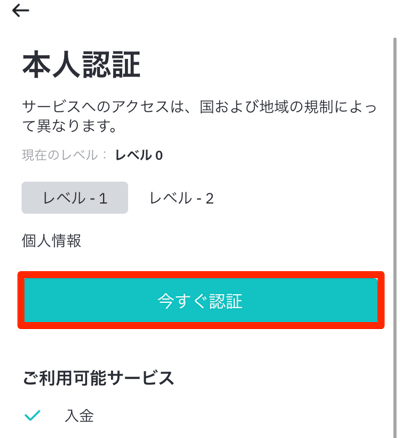
- STEP5「国」「名前」「名字」「生年月日」を入力し「確認」
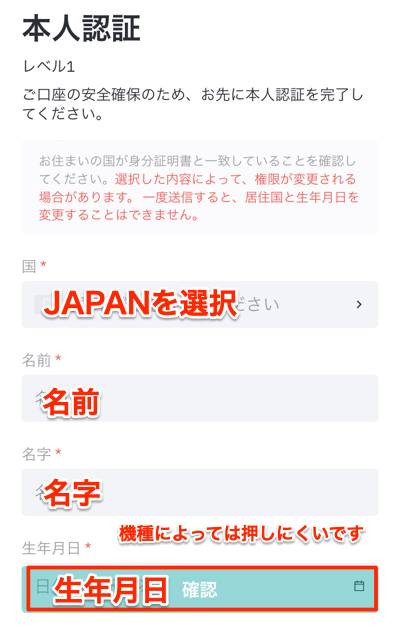
KYCレベル1の設定はこれだけで完了です!続いてレベル2の設定を行っていきます。
KYCレベル2の設定方法
- STEP1「今すぐ認証」
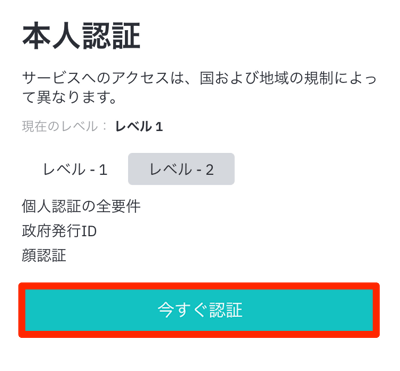
- STEP2「今すぐ認証」
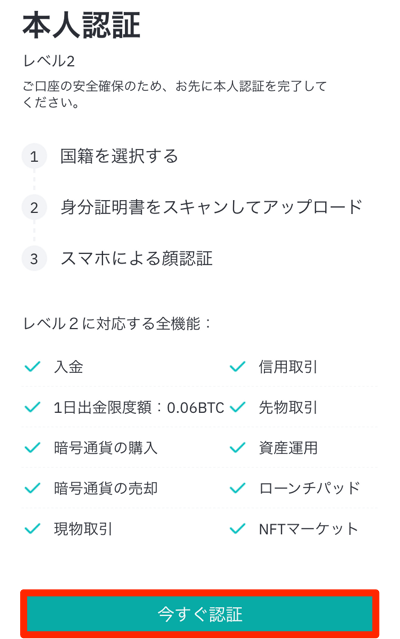
- STEP3「開始」
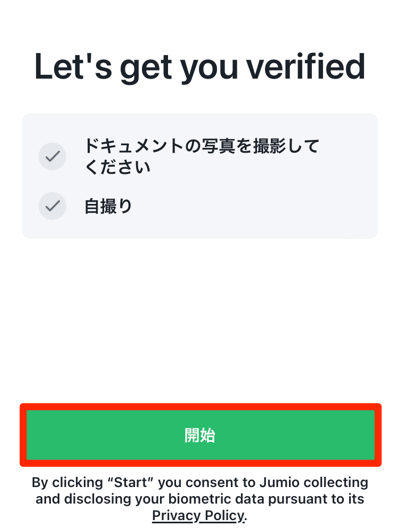
- STEP4発行国を確認し提出する書類の種類を選択
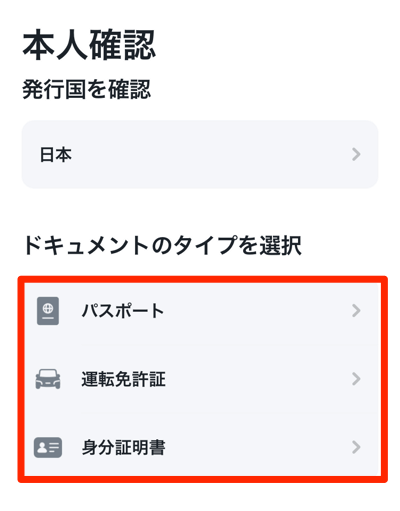
- STEP5カメラへのアクセスを「OK」
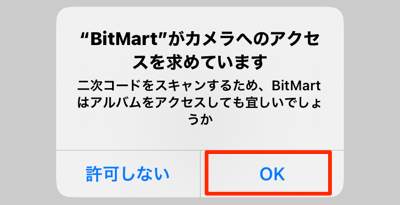
- STEP6スマホで「書類の写真」「自撮り写真」を撮影
スマホのカメラが起動するので、指示に従ってそれぞれ撮影します。
- STEP7提出が完了すると「審査中」となるので審査完了まで待ちます


認証審査は10分程度で完了し、完了するとメールが届きます。
BitMart(ビットマート)の二段階認証(2FA)設定

Google認証には「Google Authenticator」というアプリが必要になりますので、事前にインストールしておきましょう。
- STEP1左上の「プロフィールアイコン」
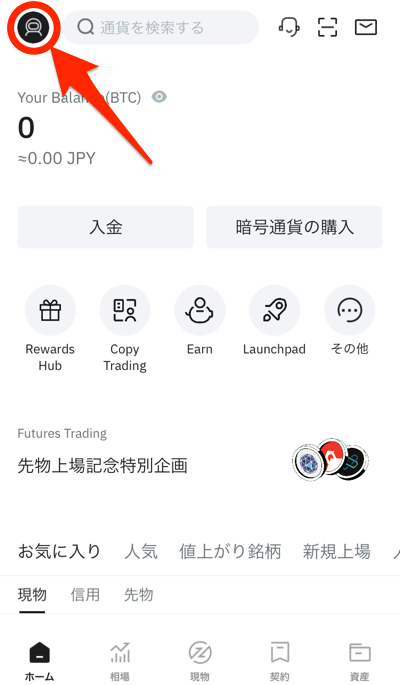
- STEP2「プロフィール設定」
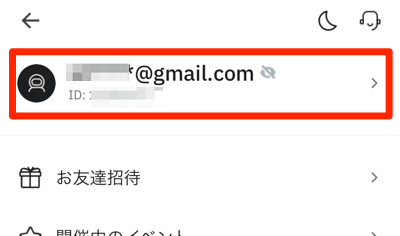
- STEP3「Google認証システム」
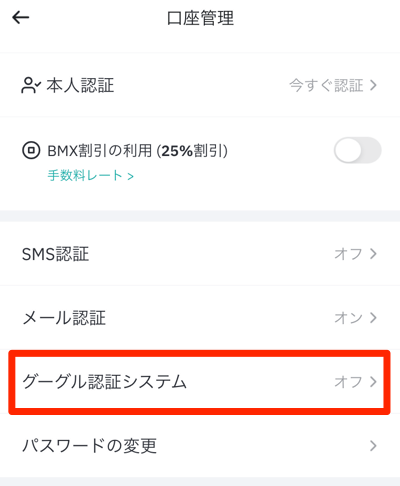
- STEP4「今すぐ有効化」
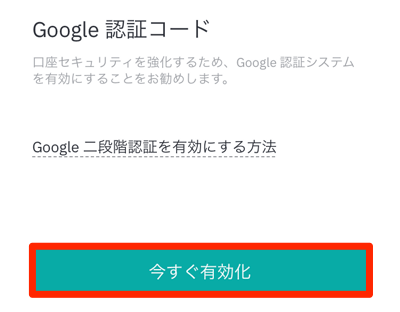
- STEP5「コピー」
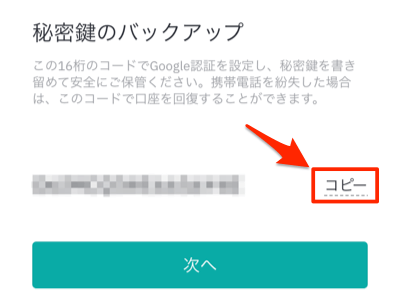
- STEP6Google Authenticatorを起動し右下の「+」
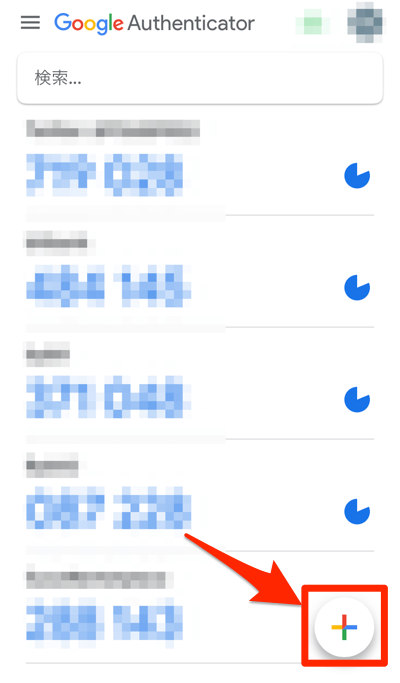
- STEP7「セットアップキーを入力」
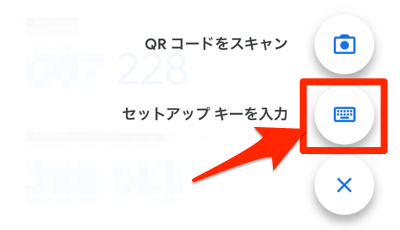
- STEP8アカウント欄に「Bitmart」と入力、キーに先程コピーしたものを貼り付けて、「追加」
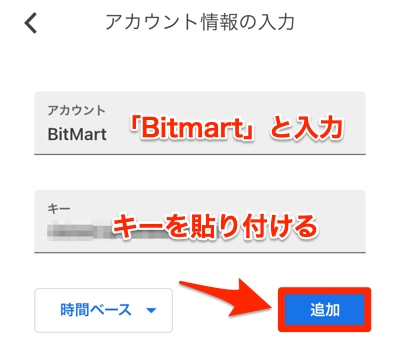
- STEP9追加された項目をタップしてコピー
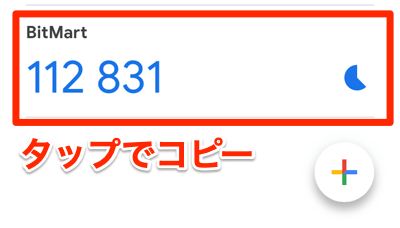
- STEP10「ペースト」をして貼り付ける
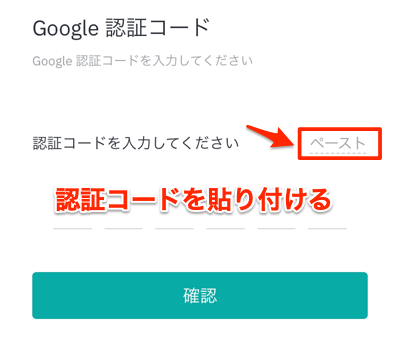
- STEP11「送信」を押してメールに届いた認証コードを入力し「確認」
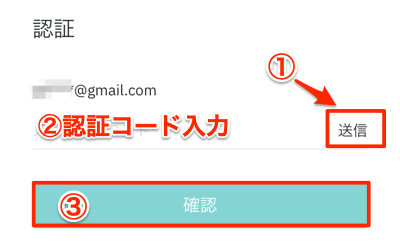
- STEP12この画面になれば設定完了です
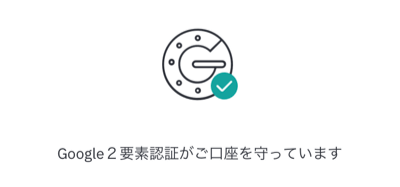
BitMart(ビットマート)の各種セキュリティ設定
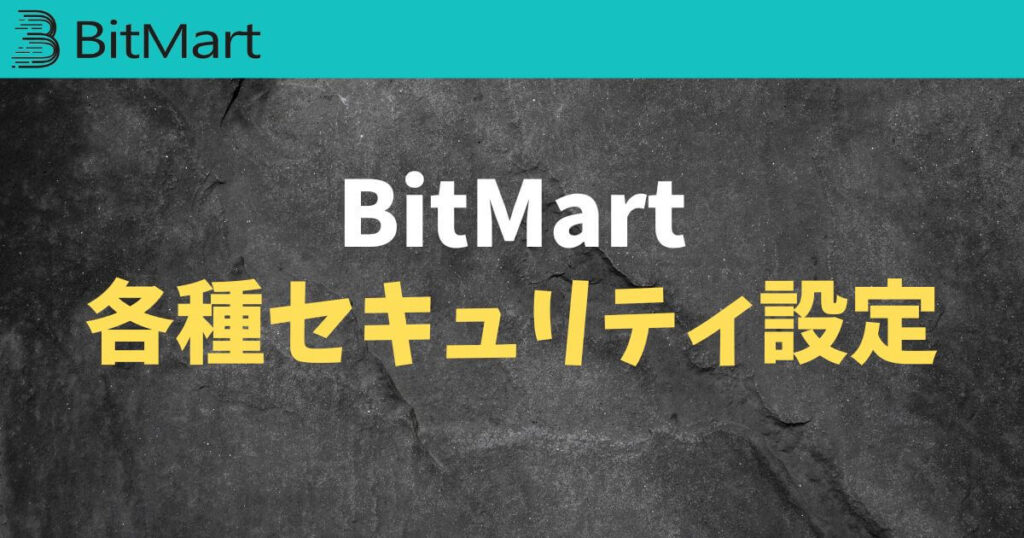
BitMartでは、Google認証以外にもセキュリティ設定を行うことができます。
SMS認証
- STEP1プロフィール設定画面 <「SMS認証」
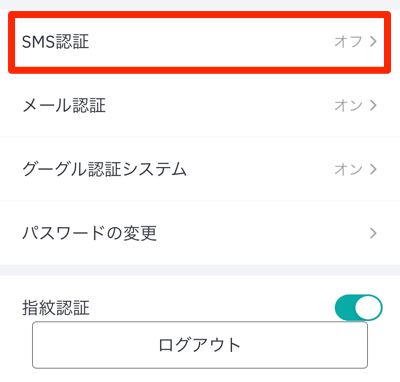
- STEP2電話番号を入力
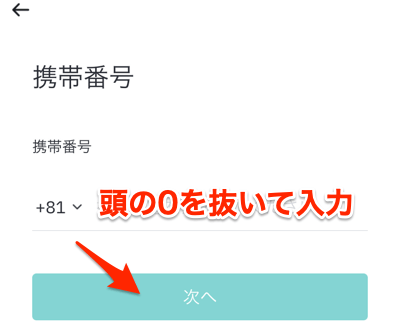
- STEP3SMSで送信された認証コードを入力
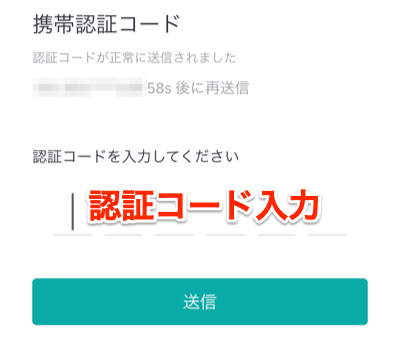
- STEP4メール認証コードとGoogle認証コードのそれぞれを入力し「確認」
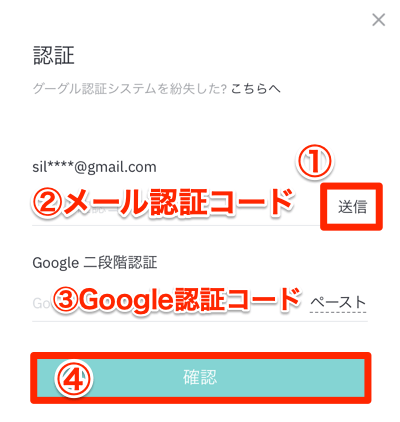
- STEP5この画面が表示されれば設定完了です
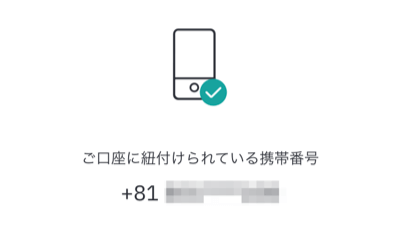
パスワード変更
- STEP1プロフィール設定画面 <「パスワードの変更」
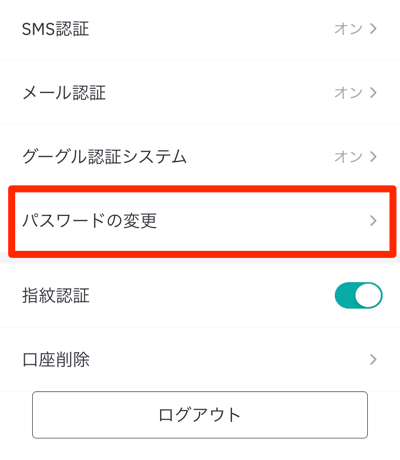
- STEP2必要情報を入力して「OK」
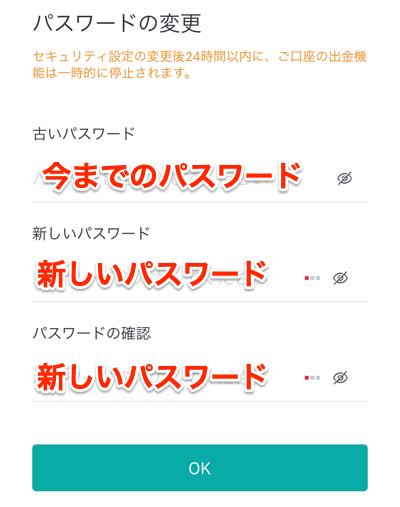
指紋認証
スマホの指紋認証でロック解除する設定のON/OFFができます。
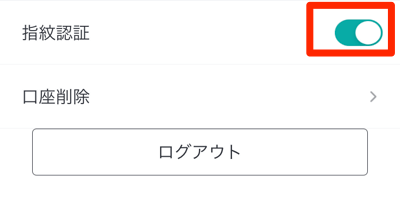
BitMart(ビットマート)の登録方法 まとめ
本記事では、BitMartの登録方法について、スマホの画面での操作方法を用いて解説しました。
ぜひ参考にしていただければ幸いです。





コメント